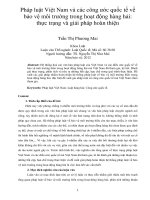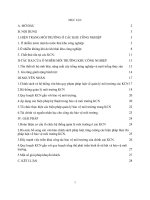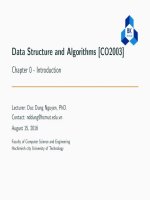Cấu trúc dữ liệu và giải thuật (Data Structure and Algorithms): Cài đặt môi trường trong cấu trúc dữ liệu
Bạn đang xem bản rút gọn của tài liệu. Xem và tải ngay bản đầy đủ của tài liệu tại đây (154.91 KB, 3 trang )
Cài đặt môi trường trong Cấu trúc dữ liệu
Cài đặt IDE để biên dịch và thực thi C
Có một số IDE có sẵn và miễn phí để biên dịch và thực thi các chương trình C.
Bạn có thể chọn Dev-C++, Code:: Blocks, hoặc Turbo C. Tuy nhiên, lựa chọn phổ biến
nhất và hay được sử dụng nhất là Dev-C++ và các chương trình C trong loạt bài này cũng
được biên dịch và thực thi trong Dev-C++.
Sau khi đã cài đặt xong, để biên dịch và thực thi một chương trình C, bạn: (a) vào
File -> New -> Project -> Console Application -> C project, sau đó nhập tên vào hoặc (b)
File -> New -> Source File. Cuối cùng, sao chép và dán chương trình C vào file bạn vừa
tạo. Để biên dịch và thực thi, chọn Execute -> Compile & Run.
Cài đặt để chạy trên Command Prompt
Nếu bạn muốn cài đặt để biên dịch và chạy trên Command Prompt, thì bạn nên
đọc phần sau đây.
Nếu bạn đang muốn cài đặt chương trình C, bạn cần phải sử dụng 2 phần mềm
trên máy tính của bạn: (a) Chương trình soạn văn bản - Text Editor và (b) Bộ biên dịch C.
Text Editor
Được sử dụng để soạn thảo các chương trình. Ví dụ về một vài trình editor như
Window Notepad, Notepad ++, vim hay vi…
Tên và các phiên bản của các trình editor có thể thay đổi theo các hệ điều hành. Ví
dụ, Notepad được sử dụng trên Windows, hoặc vim hay vi được sử dụng trên Linux hoặc
UNIX.
Các file bạn tạo trong trình editor được gọi là source file (file nguồn) và chứa các
chương trình code. Các file trong chương trình C thường được đặt tên với phần mở rộng
".c".
Trước khi bắt đầu chương trình của bạn, hãy chắc chắn bạn có một trình editor
trên máy tính và bạn có đủ kinh nghiệm để viết các chương trình máy tính, lưu trữ trong
file và thực thi nó.
Bộ biên dịch C
Mã nguồn được viết trong file nguồn dưới dạng có thể đọc được. Nó sẽ được biên
dịch thành mã máy, để cho CPU có thể thực hiện các chương trình này dựa trên các lệnh
được viết.
Bộ biên dịch được sử dụng để biên dịch mã nguồn (source code) của bạn đến
chương trình có thể thực thi. Tôi giả sử bạn có kiến thức cơ bản về một bộ biên dịch ngôn
ngữ lập trình.
Bộ biên dịch thông dụng nhất là bộ biên dịch GNU C/C++, mặt khác bạn có thể có
các bộ biên dịch khác như HP hoặc Solaris với Hệ điều hành tương ứng.
Dưới đây là phần hướng dẫn giúp bạn cách cài đặt bộ biên dich GNU C/C++ trên
các hệ điều hành khác nhau. Tôi đang đề cập đến C/C++ bởi vì bộ biên dịch GNU gcc
hoạt động cho cả ngôn ngữ C và C++.
Cài đặt trên môi trường UNIX/Linux
Nếu bạn đang sử dụng Linux hoặc UNIX, bạn có thể kiểm tra bộ GCC đã được cài
đặt trên môi trường của bạn chưa bằng lệnh sau đây:
$ gcc -v
Nếu bạn có bộ cài đặt GNU trên máy tính của bạn, sau đó nó sẽ phản hồi một
thông báo sau:
Using built-in specs.
Target: i386-redhat-linux
Configured with: ../configure --prefix=/usr .......
Thread model: posix
gcc version 4.1.2 20080704 (Red Hat 4.1.2-46)
Bài hướng dẫn này được viết dựa trên Linux và tất cả các ví dụ dược biên dịch
trên Cent OS của hệ thống Linux.
Cài đặt trên môi trường Mac OS
Nếu bạn sử dụng hệ điều hành Mac OS X, cách đơn giản nhất để có GCC là
download môi trường phát triển Xcode, bạn có thể sử dụng bộ biên dịch GNU cho
C/C++..
Cài đặt trên Windows
Để cài đặt GCC trên Windows bạn cần phải cài đặt MinGW. Để cài đặt MinGW,
bạn truy cập vào www.mingw.org, và theo hướng dẫn trên trang download này.
Download phiên bản mới nhất cho chương trình MinGW, dưới tên MinGW<version>.exe.
Khi cài đặt MinWG, ít nhất bạn phải cài đặt gcc-core, gcc-g++, binutils và
MinGW runtime, nhưng bạn có thể cài đặt nhiều hơn.
Thêm thư mục con bin trong nơi cài đặt MinGW vào biến môi trường PATH của
bạn, bạn có thể sử dụng trực tiếp các công cụ dưới dạng command line một các dễ dàng.
Khi quá trình cài đặt hoàn tất, bạn có thể chạy gcc, g++, ar, ranlib, dlltool và các
công cụ GNU khác trên Windows command line.